可视化配置SQL Server 2005 Express的远程访问(三)
时 间:2008-04-11 17:46:16
作 者:朱亦文 ID:61 城市:岳阳
摘 要:保证服务器的安全,如何配置防火墙以使其他网络用户能访问SQL Server 2005 Express。
正 文:
四、配置Windows防火墙
上一节,我们讲了安装了SQL Server 2005 Express的W2K3-C这台机器的防火墙是关闭的,当我们在这台机器上打开Windows防火墙以后,网络中的另一台就无法访问这个SQL Server 2005 Express了。
1、Windows防火墙配置的关键
防火墙的本质就是控制TCP/IP不同端口在网络上通讯,一个端口代表一类通讯,就像电视频道一样,如果,电视台不转播某个频道,你就无法接收到这个频道的电视节目。防火墙就类似电视台,它可以控制本机与网络的各种通讯。
在一般的资料介绍中,SQL Server有两个端口与网络通讯:1433(TCP)和1434(UDP),可是奇怪的是光这样我们还是无法从网络上的另外的机器上访问这个SQL Server 2005 Express,不管你的数据源是192.168.35.128\SQLEXPRESS还是W2K3-C\SQLEXPRESS,结果都是一样,无法通过数据链接测试。为此,我做了很多的试验,最终确定防火墙还必须放开对应用程序的控制,也就是SQL Server服务应用程序,它的程序文件为sqlservr.exe。通过这样的防火墙配置,我们终于可以从网络上另一台机器上访问这个SQL Server 2005 Express数据库服务器了。
防火墙配置总结,必须打开:
- a、1433(TCP)端口(必须)
- b、1434(UDP)端口(必须)
- c、SQLSERVR.EXE应用程序(必须)
- d、文件与打印机共享(可选)
2、实践操作(以Windows XP SP2、Windows Server 2003 SP1为例)
a) 打开防火墙设置
点击“控制面板-网络连接-本地连接”,打开“本地连接状态”对话框,也许你的不是“本地连接”,可能是“本地连接2”,亦或是其它,总之只要是网络连接就行。接下来,点击“属性”按钮。

打开“本地连接属性”对话框,点击“高级”选项卡,并点击“设置”,进入Windows防火墙设置。
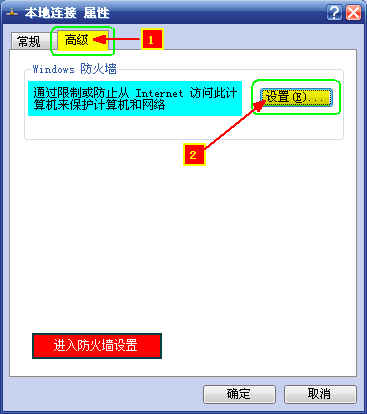
b) 启用Windows防火墙
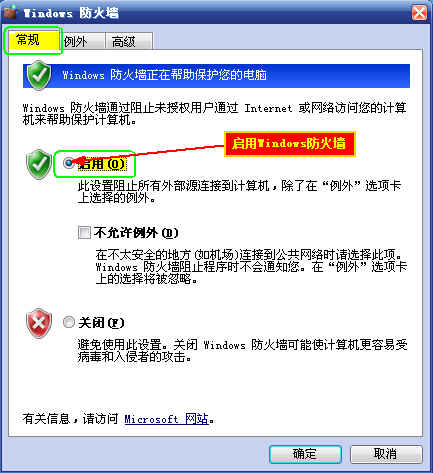
c) 设置端口和应用程序
打开“Windows防火墙”对话框,在“常规”选项卡中选择“启用”。然后,点击“例外”选项卡,进入防火墙的例外的设置,也就是我们常常看到或者听到的“打开某某端口”。

在这里,我们可以在例外中添加应用程序或服务、端口,也就是对网络公布这些应用程序或服务、端口。
我们先来添加1433端口。点击“添加端口”。
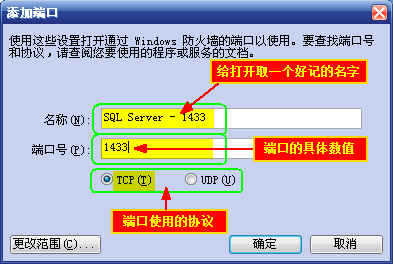
在输入完数据后,点击“确定”,保存设置。
使用同样的方法,添加1434端口:
名称:SQL Server - 1434
端口号:1434
协议:UDP
添加SQL Server 2005 Express服务应用程序sqlservr.exe。
在“Windows防火墙”对话框中,点击“添加程序”打开“添加程序”对话框,我们在程序列表中并没有发现我们想要放开的应用程序。我们必须自行添加。

点击“浏览”按钮,如下图,找到SQL Server 2005 Express实例的安装位置,本文所述的SQL Server 2005 Express的SQLExpress实例安装在C:\Program Files\Microsoft SQL Server\MSSQL.1\MSSQL\Binn,在这个文件夹中选择sqlservr.exe应用程序文件。点击“打开”按钮。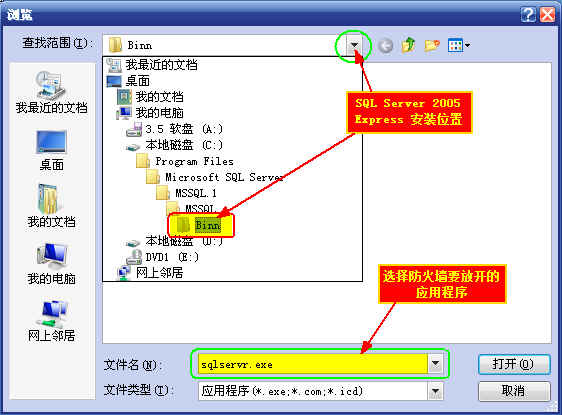
这时我们在“添加程序”对话框中的程序列表可以看到“sqlservr.exe”,选择它,然后点击“确定”按钮,保存设置。

经过这些步骤后,我们可以在“Windows防火墙”对话框中看到我们想要放开的端口和应用程序的列表:

请注意,一定要在要放开的端口或应用程序、服务中打上钩,否则并不会打开这些端口或应用程序、服务。
本例,勾选:
- a) SQL Server - 1433
- b) SQL Server - 1434
- c) sqlservr.exe
- d) 文件和打印机共享
前三项是必须的,最后一项为了数据源采用“机器名\实例名”方式访问,如果不选择这一项,只能采用“IP地址\实例”方式访问。
最后,一定要点“确定”按钮关闭“Windows防火墙”对话框,按“确定”关闭“本地连接属性”对话框。
注:如果不是用“确定”关闭对话框而是用窗口上的关闭按钮关闭对话框,那么一切都是“杨白劳”。
至此Windows防火墙配置完毕,建议重新启动一次系统后再测试。
3. 验证
在网络上的另一台机器上运行TestSQL.UDL文件,点击“测试链接”,成功!
五、思考题
如果只想SQL Server 2005 Express服务于本地网络,如何设置防火墙?
Access软件网官方交流QQ群 (群号:54525238) Access源码网店
常见问答:
技术分类:
源码示例
- 【源码QQ群号19834647...(12.17)
- 用Access连续窗体制作的树...(11.03)
- 【Access高效办公】上一年...(10.30)
- Access制作的RGB转CM...(09.22)
- Access制作的RGB调色板...(09.15)
- Access制作的快速车牌输入...(09.13)
- 【Access高效办公】统计当...(06.30)
- 【Access高效办公】用复选...(06.24)
- 根据变化的日期来自动编号的示例...(06.20)
- 【Access高效办公】按日期...(06.12)

学习心得
最新文章
- Access快速开发平台--2.6...(12.24)
- Access快速开发平台企业版--...(12.10)
- SqlServer默认当前时间用什...(11.28)
- 【Access日期时间区间段查询示...(11.19)
- Microsoft Access不...(11.07)
- 用Access连续窗体制作的树菜单...(11.03)
- 【Access高效办公】上一年度累...(10.30)
- Access做的一个《中华经典论语...(10.25)
- Access快速开发平台--加载事...(10.20)
- 【Access有效性规则示例】两种...(10.10)




.gif)

